Коли наші постачальники провайдерів -провайдерів встановлюють наш маршрутизатор, ми просто насолоджуємось використанням нашого Інтернет -з'єднання, не думаючи, що є щось більше, що може запропонувати наш маршрутизатор. Однак у нашому бездротовому маршрутизаторі є безліч варіантів, пов'язаних з мережевою безпекою , батьківським управлінням, створенням гостьових мереж, переадресації портів та багато іншого.
Якщо ви використовуєте маршрутизатор бінатона і хочете отримати доступ до його налаштувань, вам потрібно знати , як спочатку увійти до свого маршрутизатора . Це простий 5-кроковий процес, який кожен може зробити. Все, що вам потрібно зробити, - це виконати кроки, представлені нижче.
Однак перед тим, як увійти до свого маршрутизатора, є кілька речей, про які потрібно подбати. Отже, давайте почнемо!

Що тобі потрібно
Наступні речі є важливими для кожної спроби доступу до налаштувань маршрутизатора.
1. Вам знадобиться такий пристрій, як комп'ютер, смартфон або планшет.
2. Вам потрібно буде підключити цей пристрій до вашої мережі або за допомогою бездротового пароля, або безпосередньо до маршрутизатора за допомогою кабелю Ethernet
3. Вам потрібно буде готувати дані про вхід адміністратора Binatone. Це IP -адреса за замовчуванням маршрутизаторів та ім’я користувача та пароль адміністратора.
Коли ви підтверджуєте, що ви це зробите, ви можете продовжувати. Весь процес входу не триває довго, і, сподіваємось, ви швидко отримаєте доступ до приладової панелі адміністратора .
Деталі входу в за замовчуванням Binatone Router за замовчуванням
Це дані про вхід бінатону за замовчуванням, але ми також рекомендуємо вам перевірити мітку під маршрутизатором, на якому надруковані ці деталі.
IP -адреса за замовчуванням: 192.168.1.1 або 192.168.11.1
Ім'я користувача за замовчуванням: адміністратор
Пароль за замовчуванням: адміністратор
Як увійти в маршрутизатор бінатона?
Виконайте ці кроки, щоб отримати доступ до інформаційної панелі адміністратора Binatone та почніть налаштувати свій маршрутизатор .
Крок 1 - Перевірте, чи підключений ваш пристрій
Ми знаємо, що ми вже згадували про це, але оскільки це дійсно важливо, ми повинні це знову вказати. Без підключення до мережі ви не зможете продовжувати. Річ у тому, що лише пристрої, які підключені до мережі, де ваш маршрутизатор бінатона може отримати доступ до його налаштувань. Пристрої, які не підключені, не можуть використовуватися для цього.
Отже, перевірте, чи підключений пристрій і якщо він не є, підключіть його до мережі . Після цього ви можете продовжувати.
Крок 2 - Відкрийте Google Chrome або будь -який інший браузер
Наступний крок - відкрити браузер, який ви вже встановили на своєму пристрої. Вам не потрібно це переосмислювати. Ви можете використовувати будь -який браузер, який у вас вже є, і він зробить роботу просто чудово. Однак важливо мати оновлену версію браузера.
Крок 3 - Введіть IP -бінатон в адресу адреси
Ваш маршрутизатор Binatone використовує одну з цих IP -адрес 192.168.1.1 або 192.168.11.1.
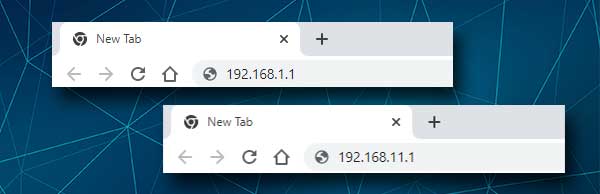
Введіть один із цих IPS в бруску браузерів, і коли ви натискаєте Enter або перейти, вам слід попросити ввести дані про вхід адміністратора. Якщо перший IP не запускає сторінку входу в маршрутизатор, спробуйте другу або знайдіть IP -адресу маршрутизатора самостійно. На нашому веб -сайті є цей посібник, який покаже вам , як знайти IP -маршрутизатор на різних пристроях та операційних системах .
Крок 4 - Введіть деталі входу адміністратора Binatone
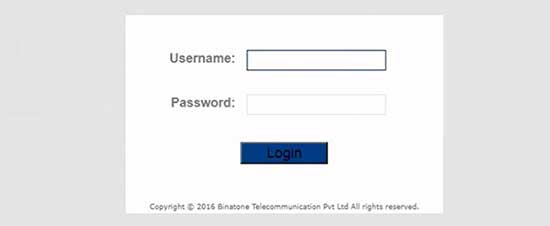
Тепер вам слід попросити ввести ім’я користувача та пароль адміністратора Binatone. A Ми згадали, що ім'я користувача є адміністратором , а пароль також є адміністратором . Введіть їх у необхідні поля та натисніть кнопку входу нижче.
Якщо ці деталі входу будуть правильні, ви перейдете на приладну панель адміністратора маршрутизаторів. Крім того, якщо ви знаєте, що деталі для входу в маршрутизатор різні, використовуйте їх замість наведених тут.
Крок 5 - Перевірте та керувати налаштуваннями маршрутизатора Binatone
Зараз у вас є повний доступ до налаштувань маршрутизатора Binatone. Інформаційна панель адміністратора маршрутизаторів має всі налаштування, організовані таким чином, що користувачеві не потрібно занадто багато шукати налаштування, які він або вона хоче змінити. Однак, якщо ви не надто знайомі з тим, що ви робите, рекомендується спочатку резервувати налаштування маршрутизатора, а потім продовжувати.
Зверніться до посібника з маршрутизатора про те, як це зробити належним чином, а також про будь -які інші зміни, які ви хочете внести.
Однією з найпоширеніших причин, чому люди хочуть увійти до свого маршрутизатора, -це зробити їх бездротову мережу більш особистою та добре захищеною. Назва мережі повинна бути легко впізнавана, а бездротовий пароль досить сильний. Ось як ви можете знайти ці налаштування на своєму маршрутизаторі буделів.
Як змінити Binatone SSID (ім'я мережі) та пароль Wi -Fi?

1. Увійдіть у свій маршрутизатор бінатона.
2. Клацніть на налаштування інтерфейсу вгорі, а потім на бездротове .
3. Прокрутіть униз до декількох налаштувань SSID та в полі SSID , введіть потрібну назву мережі.
4. У типі аутентифікації виберіть WPA-PSK/WPA2-PSK.
5. Тепер у розділі WPA-PSK/WPA2-PSK Виберіть TKIP/AES як шифрування.
6. Видаліть старий бездротовий пароль із попередньо поділеного поля ключа та введіть новий.
7. Прокрутіть вниз до кнопки збереження та натисніть на неї, щоб підтвердити це зміни.
Тепер ви можете використовувати новий бездротовий пароль для підключення пристроїв до нового імені мережі. Якщо ви не змінили назву мережі, але ви змінили лише пароль, можливо, пристрій спробує автоматично підключитися за допомогою старого пароля. У такому випадку ви повинні забути старий бездротовий пароль на своєму пристрої , а потім повторіть спробу.
Рекомендоване читання:
- Як усунути неполадки USB Wi-Fi відключення? (Посібник, що підлягає дію)
- Що таке SSID мого маршрутизатора? (Пошук вашої мережі Wi-Fi SSID та пароль)
- Що таке 2,4 ГГц Wi-Fi? (Коли я повинен використовувати 2,4 ГГц Wi-Fi?)
Кінцеві слова
Як бачите, кроки для входу в бінатон маршрутизатора легко дотримуватися, і ви повинні мати доступ до налаштування маршрутизатора за дуже короткий час. Налаштування вашої бездротової мережі також просте, і ми рекомендуємо змінювати пароль WiFi кожні кілька місяців. Ось чому, після того, як ви успішно отримуєте доступ до налаштувань маршрутизатора, вам слід записати деталі входу та зберегти їх на наступний раз.
Однак, якщо ви зміните ім’я користувача та пароль за замовчуванням, і ви забудете спеціальні дані про вхід адміністратора пізніше, про що турбуватися про що. Ви зможете знову увійти за допомогою імені користувача та пароля за замовчуванням після скидання маршрутизатора до заводських налаштувань за замовчуванням . Однак погано полягає в тому, що в такому випадку вам доведеться налаштувати свій маршрутизатор з нуля, оскільки всі користувацькі налаштування будуть стерті після скидання заводу.
